Hướng dẫn UPROM cơ bản cho Blackberry
 Hướng dẫn UPROM cơ bản cho Blackberry
Hướng dẫn UPROM cơ bản cho BlackberryTình cờ lang thang trên mạng em tìm thấy 1 bài viết khá hay về cách
Upgrade OS(Up Rom) cơ bản cho Blackberry.
Nay em chia sẻ cùng anh em nào còn bỡ ngỡ trong việc Up Rom thì có thể tham khảo
- Đầu tiên chúng ta cần cài Blackberry Desktop Manager. ( BDM )
- Download BDM 4.6 cực nhanh file đính kèm ở cuối bài nhé
- Để tiện việc sử dụng chức năng khác ngoài Uprom, tôi xin hướng dẫn cách cài BDM như sau:
- Các thực hiện các cài đặt, xin vui lòng thực hiện theo hình minh hoạ sau:
Chạy BDM mới Download về
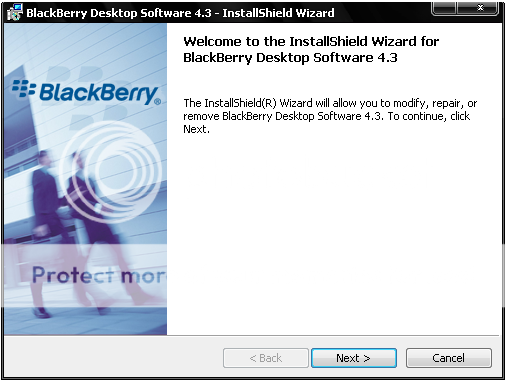
Chọn Modify

Blackberry Desktop Manager cài mặc định ( cần phải thay đổi lại )

Thay đổi cài đặt BDM

Sau khi thay đổi sẽ như thế này
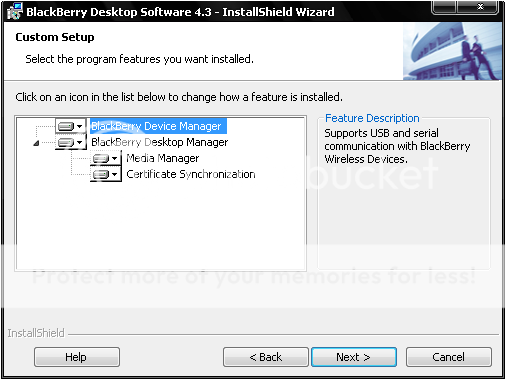
Chọn Blackberry Internet Service ( không phải chọn Blackberry Enterprise...)
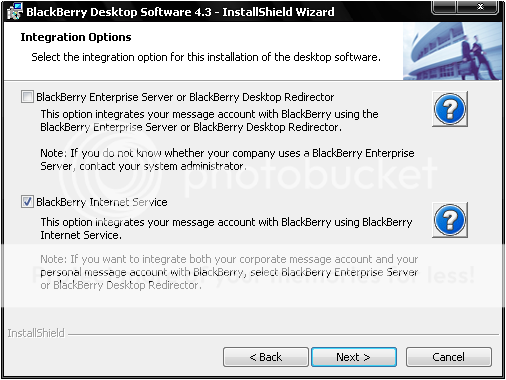
Quá trình cài đặt coi như thành công

* Lưu ý: Những dòng chữ minh hoạ màu đỏ, hết sức quan trọng trong việc sử dụng sau này. Các bạn nên để ý kỹ và Setup cho đúng !
- Cài đặt bản Rom đã Download:
Nếu trên máy BlackBerry có các thông tin không thể mất thì trước khi uprom vào BlackBerry Desktop Manager(BDM) chọn Backup & Restore để sao lưu các thông tin cần thiết để sau khi uprom có thể dùng lại.
- Link down OS mới nhất cho các loại model Blackberry http://tinhte.com/forum/showthread.php?t=25550
- Rom cho tất cả các model Blackberry của tất cả các mạng trên thế giới http://na.blackberry.com/eng/support...load_sites.jsp
- Link down OS nhanh nhất http://bb.hungwar.com/
- Rom và Desktop Manager http://www.smartone-vodafone.com/jsp...e_download.jsp
- Rom các dòng http://www.bandung-flasher.com/other...-firmware.html
- Đây nữa http://www.simobil.si/sl/inside.cp2?...linkid=article
Chạy Bản Rom mới Download về
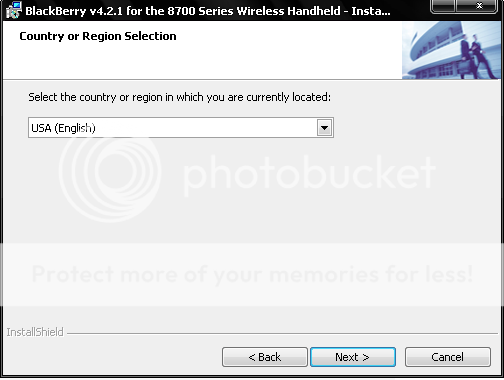


- Lưu ý: Sau khi quá trình cài đặt BDM và bản Rom mới tải về. Trong đường dẫn mặc định: C:\Program Files\Common Files\Research In Motion\AppLoader sẽ xuất hiện một file: Vendor.xml. Để thuận tiện và nhanh chóng, chúng ta nên hoàn tất cả hai quá trình nêu trên, sau đó vào đường dẫn mặc định cũng ở trên, để xoá vendor.xml đi nhé. Mục đích xoá file này, để máy có thể tiến hành Uprom. Nếu không xoá, bạn sẽ không thể Uprom được. Kể cả quá trình cài đặt soft, games, themes cũng vậy. Tóm lại, không bao giờ được để file vendor.xml tồn tại trong đường dẫn nói trên.

Xoá cái đồ "quỷ" được khoanh ô màu đỏ !
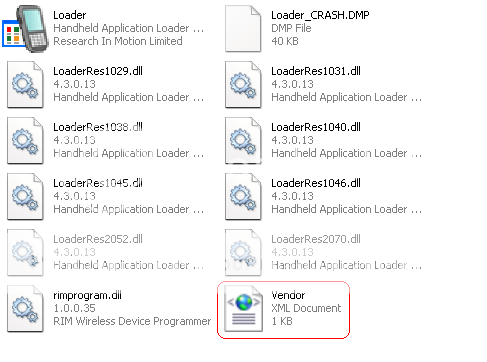
- Tiến hành Uprom cho máy:
- Mở BDM, kết nối BB với PC qua BDM bằng cable USB. Chờ quá trình kết nối diễn ra. Quá trình kết nối thành công, BDM sẽ báo Update Now ( với trường hợp bản Rom của BB thấp hơn bản Rom mới chạy vào PC ). Ta chọn Update Now để tiến hành Uprom.
- BB cho phép add softs, games, themes ngay trong quá trình Uprom. Điều này rất tiện lợi, sẽ tiết kiệm được các bước và thời gian nữa.
- Các ngôn ngữ ( languages ) bỏ bằng cách bỏ dấu tick nhỏ trong ô vuông đứng trước mỗi softs, games, themes, languages…,chỉ dữ lại ngôn ngữ cần dùng để sau này có thể dùng bộ gõ (thường là English United Kingdom & English United States )
- Bạn có thể dùng chức năng: Automatically backup…để lưu lại những thông tin có trong máy. Tuy nhiên, dùng cách này, quá trình Uprom diễn ra khá lâu. Vì vậy, bạn nên Backup trước khi tiến hành Uprom thì hơn.
- Bây giờ bạn chọn Finish để tiến hành quá trình Uprom nhé !
BDM báo Update Now nè !

Add những Soft, Games, Themes vào luôn nè !

Cho phép Automatically Backup Device... nè !

Quá trình Uprom đang diễn ra nè !

Quá trình Loading applications

BDM báo Uprom thành công !

* Diễn giải quá trình Uprom:
- Quá trình Uprom diễn ra khá lâu. Nó chẳng quan tâm đến cảm giác của chúng ta đâu, vì thế không nên hối thúc nó làm gì
 . Ngồi ngắm nghía và tự thưởng cho mình một điếu "mèo" và ly Cafe đá đi.
. Ngồi ngắm nghía và tự thưởng cho mình một điếu "mèo" và ly Cafe đá đi.+ Phần Erasing Applications diễn ra khá chậm, mất khoảng 10'
+ Load JVM System Software...diễn ra khá nhanh, mất khoảng 30s-1' tùy số lượng softs chúng ta add vào.
+ Waiting for Device initialization... diễn ra chậm chạp, dễ khiến cho người mới Uprom lần đầu có cảm giác sẽ chia tay Em BB thân yêu mãi mãi...
+ Các bước còn lại diễn ra khá nhanh. Đến bước BB khởi động lại thì hơi chậm. Ngay sau khi BDM báo Update thành công, BB cần tối thiểu 10-15' để "cải tử hoàn sinh"... Sau khi BDM báo Update thành công, bạn có thể ngắt kết nối BB với BDM. Nhưng thôi, cứ để đó, ra hút hết điếu thuốc và ly cafe, chờ nó sạc thêm ít điện nữa rồi vào vọc tiếp.
Như vậy là chúng ta đã Uprom thành công Em BB yêu quý. Bây giờ, hãy vọc xem Em nó có gì mới hơn không nào ? Chúc các bạn may mắn và thành công !
said 7 weeks ago Edit · Delete · Permalink · 1 Comments
Blackberry-Link phần mềm Desktop Manager và ROM
Phan mem quanly BB.rar
http://download410.mediafire.com/dw2hycmhkffg/j555gzgiztm/Phan+mem+quanly+BB.rar
Blackberry 72xx
http://www.mediafire.com/?lglxzlinjzq--->BB 7290 4.1.377
Blackberry 81xx
http://www.mediafire.com/?rouctnzzmun >>> rom 4.5.0.102 Blackberry 8100 {thanks bác tunge71}
http://www.mediafire.com/?sharekey=3...5965eaa7bc68bc >>> ROM 4.5.0.055 {viettel} dành cho Blackberry 8100

http://www.mediafire.com/file/lm1ket...0.110_AT&T.exe >>> ROM 4.5.0.110 AT&T Blackberry 8100
http://www.mediafire.com/?xtyme29rihh >>> ROM 4.5.0.110 AT&T Blackberry 8110
http://www.ziddu.com/download.php?ui...ZlZytag%3D%3D9 >>> Rom 4.2.1.109 Blackberry 8100 Rogers đã nép bằng winrar chỉ còn hơn 5MB nên DL cực nhanh
Blackberry 83xx
http://www.filefactory.com/file/5576..._2_194_TIM_rar >>> ROM 4.2.2.194 Blackberry 8310 {thanks bác life2good2live }
http://www.mediafire.com/file/trymom...e_SmarTone.exe >>> Rom 4.5.0.124 Blackberry 8320
http://www.mediafire.com/?yddjo5mzgmm >>> Rom 4.5.0.110 Blackberry 8320 AT&T
http://www.mediafire.com/?zymitny2mgz >>> Rom 4.5.0.093 Blackberry 8300 {thanks bác mr.xtop}
Blackberry 88xx
http://www.mediafire.com/download.php?mdyujnhmtfy >>> ROM 4.5.0.138 bản beta cho Blackberry 8830 ^^

http://www.mediafire.com/?jd4ummaedgw >>> ROM 4.5.0.124 Blackberry 8820
http://www.mediafire.com/file/zdzzmn...n_Wireless.exe >>> ROM 4.5.0.138 bản chính thức Blackberry 8830Verizon ^^. {thanks bác khitruilong}
http://www.mediafire.com/?yddjo5mzgmm >>> Rom 4.5.0.110 Blackberry 8320 AT&T
http://www.mediafire.com/file/ymfrmi...A4.5.0.140.exe >>> ROM 4.5.0.140 Blackberry 8800 {thanks bác fallingstar}
Blackberry 87xx
http://www.mediafire.com/?e4gbdxyfodx >>> ROM 4.5.0.99 Blackberry 8700X
http://www.mediafire.com/?xz4xpspsmd1 >>> ROM 4.2.1.114 Blackberry 8700X
http://www.mediafire.com/?zzeqjyemgm3 >>> ROM 4.5.0.124 Blackberry 8700
http://www.mediafire.com/?sharekey=2...018c8114394287 >>> tất cả ROM Blackberry 8700
Blackberry 8900
http://www.mediafire.com/?jzcwdmdutzm
Blackberry 95xx
http://www.ziddu.com/download/413501...0.113.exe.html >>> ROM 4.7.0.113 Blackberry 9530 {thanks bác lenguyentung}
Blackberry 62xx
http://www.4shared.com/file/10141747...53_A40251.html >>> ROM 4.0..2.51 Blackberry 6230,6280 {thanks bác viethungyp}
Hướng dẫn cài hệ điều hành (OS) cho BlackBerry
Máy bạn bị bão lỗi mà không thể khắc phục, bạn muốn nâng cấp hệ điều hành(OS: Operation System) lên bản mới hơn hoặc xuống bản thấp hơn. Bài này sẽ hướng dẫn bạn từng bước để làm những việc trên. Up rom cho máy là một hành động bình thường và không dẫn đến việc máy bị hỏng. Làm không thành công ta có thể làm lại, đừng lo lắng.
Lý do cài lại OS:
- Sửa máy bị lỗi OS: các lỗi nặng không thể khởi động được, một số lỗi không do các phần mềm khác.(giúp máy chết sống lại)
- Giúp máy vào GPRS, một số máy do phần mềm quá cũ nên không thể kết nối GPRS được
- Cài OS mới hơn
- Cài OS cũ hơn.
Các thứ cần thiết:
- Máy tính chạy hệ điều hành Windows
- Bản OS bạn muốn cài lên BlackBerry: (Có thể tìm và tải về tại: Đây)
- Dây USB nối với máy tính
Lưu ý:
- Cài lại OS không làm máy BlackBerry bị hỏng
- BlackBerry Desktop Managerment(BDM) là không cần thiết cho việc cài lại OS đôi khi BDM cản trở việc cài lại hệ điều hành, nếu bạn gặp lỗi trong quá trình làm thì có thể gỡ bỏ BDM.
- Theo hướng dẫn bài này thì OS của các hãng điện thoại khác nhau đều dùng được miễn là đúng với đời máy của bạn
- Bạn có thể phải gỡ bở OS ra khỏi máy tính và cài lại nếu gặp trục trặc.
- Bạn có thể dùng cổng USB khác trên máy tính nếu gặp trục trặc.
- Nếu bạn làm không được hãy cố làm lại từ đầu, gỡ bỏ tất cả các thứ liên quan đến BB ra khỏi máy tính và chỉ cài lại OS.
Các bước thực hiện: (xem thêm hình ảnh minh họa bên dưới)
- Cài file hệ điều hành .exe (ROM) của BB mới tải về.
- Xóa tập tin C:\Progam Files\Common Files\Research In Motion\AppLoader\Vendor.xml
- Chạy chương trình c:\Program Files\Common Files\Research In Motion\AppLoader\Loader.exe
- Tháo pin ra khỏi máy Blackberry (BB)
- Nối với máy tính, máy tính sẽ nhận ra mã pin của máy.
- Nhấn nút Next cho đến khi xuất hiện bảng phần mềm đi kèm theo ROM OS đó, có thể chọn những phần mềm đi kèm để cài vô máy.
- Máy sẽ tự động làm hết hàng thứ 1: Load JVM and system software.
- Khi máy chạy qua hàng thứ hai: Wait for device initialization ta bỏ pin vào máy và không để cho pin tuột ra ngoài. Lúc này trên máy BB có thể báo lỗi gì đó, đừng quan tâm.
- Máy sẽ tự động chạy hết các bước còn lại cho đến khi hoàn thành. Bước Wait for device initialization sẽ khá lâu, mất khoảng 15 phút.
- Nhấn nút Close để hoàn tất quá trình cài đặt

Rom OS mới và các phần mềm đi kèm, chọn những mục muốn cài thêm.

Tới bước này thì gắn pin vào máy (nếu như có tắt BB và gỡ pin)

Up Rom hoàn thành.

Không có nhận xét nào:
Đăng nhận xét